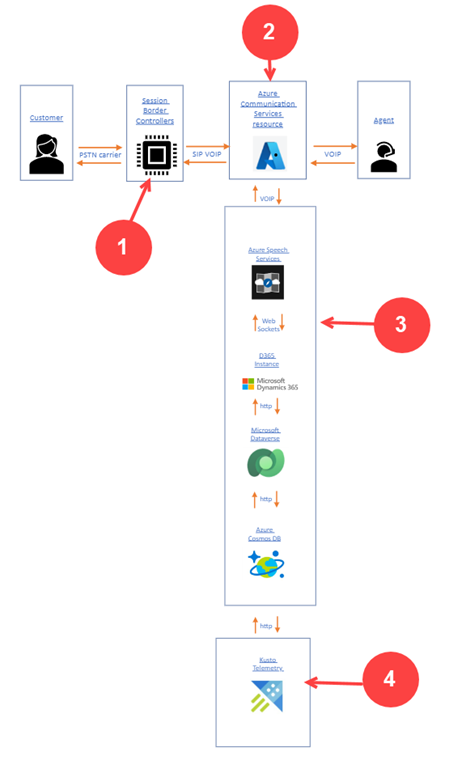Қоңырау жазбасын, транскрипцияны және нақты уақыттағы аударманы конфигурациялау
Customer Service омниарнасы Dynamics 365 Customer Service Enterprise бағдарламасының ұйымдарға жылдам қосылу және тұтынушыларымен цифрлық хабар алмасу арналары арқылы өзара әрекеттесу мүмкіндігін кеңейтетін мүмкіндіктер жинағын ұсынады. Customer Service омниарнасына қатынасу үшін қосымша лицензия қажет. Қосымша ақпаратты Dynamics 365 Customer Service бағасына шолу және Dynamics 365 Customer Service баға жоспары беттерінен қараңыз.
Маңызды
Power Virtual Agents мүмкіндіктер мен мүмкіндіктер қазір Microsoft Copilot Studio генеративті AI-ға және кеңейтілген интеграцияларға салынған елеулі инвестициялардан кейінгі бөлігі болып табылады Microsoft Copilot.
Біз құжаттама мен оқу мазмұнын жаңартқан кезде кейбір мақалалар мен скриншоттар Power Virtual Agents сілтемесін көрсетуі мүмкін.
Әкімші ретінде сіз агенттер мен супервайзерлерге олар үшін әдепкі ретінде орнатылған тілде тұтынушылармен сұхбаттарды, сондай-ақ тұтынушы қоңырауларының транскрипттерін көруге мүмкіндік беретін нақты уақыттағы аударманы, транскрипцияны және қоңырауларды жазуды қоса аласыз.
Маңызды
- Көптеген елдер мен штаттарда PSTN (жалпыға ортақ телефон желісі), дауыстық және бейне қоңырауларды жазуға қолданылатын заңдар мен ережелер бар және олар пайдаланушылардан алдымен олардың хабарларын жазуға келісуін талап етуі мүмкін. Қоңырауды жазу және транскрипциялау мүмкіндігін заңға сәйкес пайдалану сіздің жауапкершілігіңізде. Қоңырауды жазу мүмкіндіктерін пайдаланбас бұрын, әрбір қатысушы үшін барлық қолданыстағы заңнамаға сәйкес келетін жазылатын байланыс тараптарынан келісім алуыңыз қажет.
- Дауыс арнасымен интерактивті дауыс жауап (IVR) ретінде Copilot Studio боттарды пайдалансаңыз, транскрипция және жазу параметрі қолданбада қосылмаған болса да, қоңыраулар Copilot Studio пішіміне жазылады. дауыстық жұмыс ағыны.
Дауыс үшін қоңырау жазбасы мен транскрипциясын қосу
Қоңырауды жазуды және дауысқа арналған транскрипцияны қосу үшін алдымен Event Grid жүйесінің тақырыптарын тіркеу арқылы қолданбаларды Azure Communication Services оқиғаларын тыңдауға теңшеу керек. Қосымша ақпарат: Қоңырауды жазу және SMS қызметтерін қосыңыз.
Customer Service басқару орталығы қолданбасында жазу мен транскрипцияны қосқыңыз келетін жұмыс ағынын таңдаңыз.
Телефон нөмірі бөлімінде қалам белгішесінің жанындағы Өңдеу түймешігін таңдаңыз.
Дауыс параметрлері бетінде Әрекеттер қойыншасын таңдаңыз.
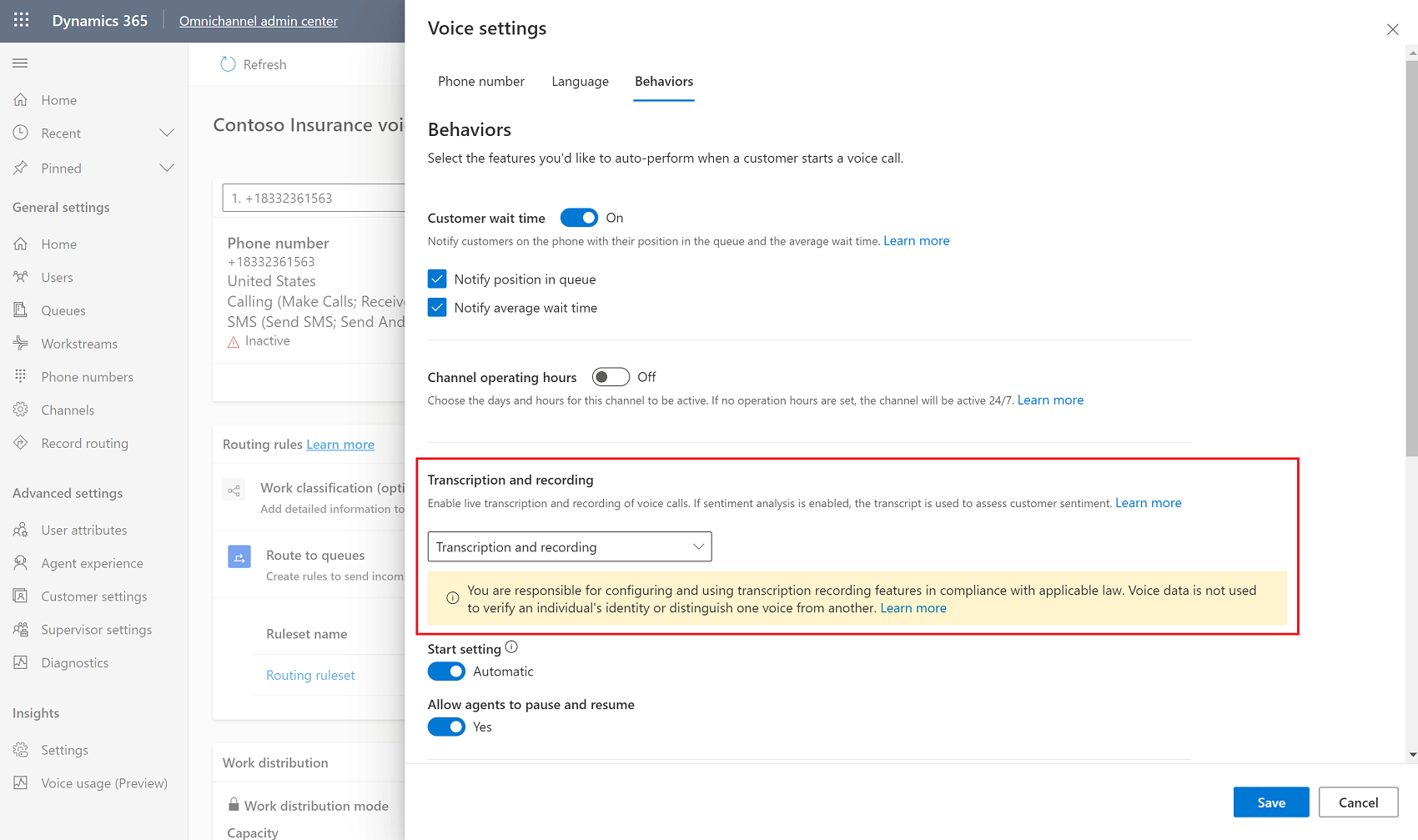
Транскрипция және жазу бөлімінде Транскрипция және жазу ашылмалы мәзірін таңдаңыз, содан кейін Транскрипция немесе Транскрипция және жазу опциясын таңдаңыз.
Бастау параметрі бөлімінде қоңыраулар басталған кезде автоматты түрде жазылып, транскрипциялануын қаласаңыз ауыстырып-қосқышты Автоматты күйіне немесе агенттер қоңырауларды жазуы және транскрипциялауы үшін Қолмен күйіне орнатыңыз.
Агенттерге сөйлесулердің бөліктерін басқаруға рұқсат бергіңіз келсе Агенттерге кідіртуге және жалғастыруға рұқсат етуИә күйіне ауыстырыңыз олар жазып алады және транскрипциялайды.
Орнату Агент тұтынушыны ұстап тұрғанда және тоқтатқанда автоматты кідіртуге және жалғастыруға рұқсат ету жазып алу және транскрипциялау кезінде Иә қосылу агент тұтынушыны ұстауға қойған кезде кідірту керек және агенттер тұтынушыны күтуден шығарған кезде жалғастырылуы керек.
Сақтау опциясын таңдаңыз.
Қоңыраулардың нақты уақыттағы аудармасын қосу
Қоңыраулар үшін аударылған дауыстық транскрипцияларды көру үшін қоңырауды жазуды, транскрипциялауды және нақты уақыттағы аударманы қосу керек. Нақты уақыттағы аударманы қосу үшін Агент және тұтынушы сұхбаттары үшін нақты уақытта аударуды қосу бөлімін қараңыз
Қоңырау транскрипцияларын көру
Қоңырау транскрипттерін Customer Service басқару орталығы ішінде көруге болады.
Customer Service басқару орталығы қолданбасында Пайдаланушыларды басқару тармағына өтіп, сөйлесулерін көргіңіз келетін пайдаланушыны таңдаңыз.
Қатысты қойыншасын таңдаңыз және содан кейін ашылмалы мәзірден Сұхбаттар бөлімін таңдаңыз.
Бақылау тақтасының ашылмалы мәзірінен Жабық сұхбаттар бөлімін таңдаңыз.
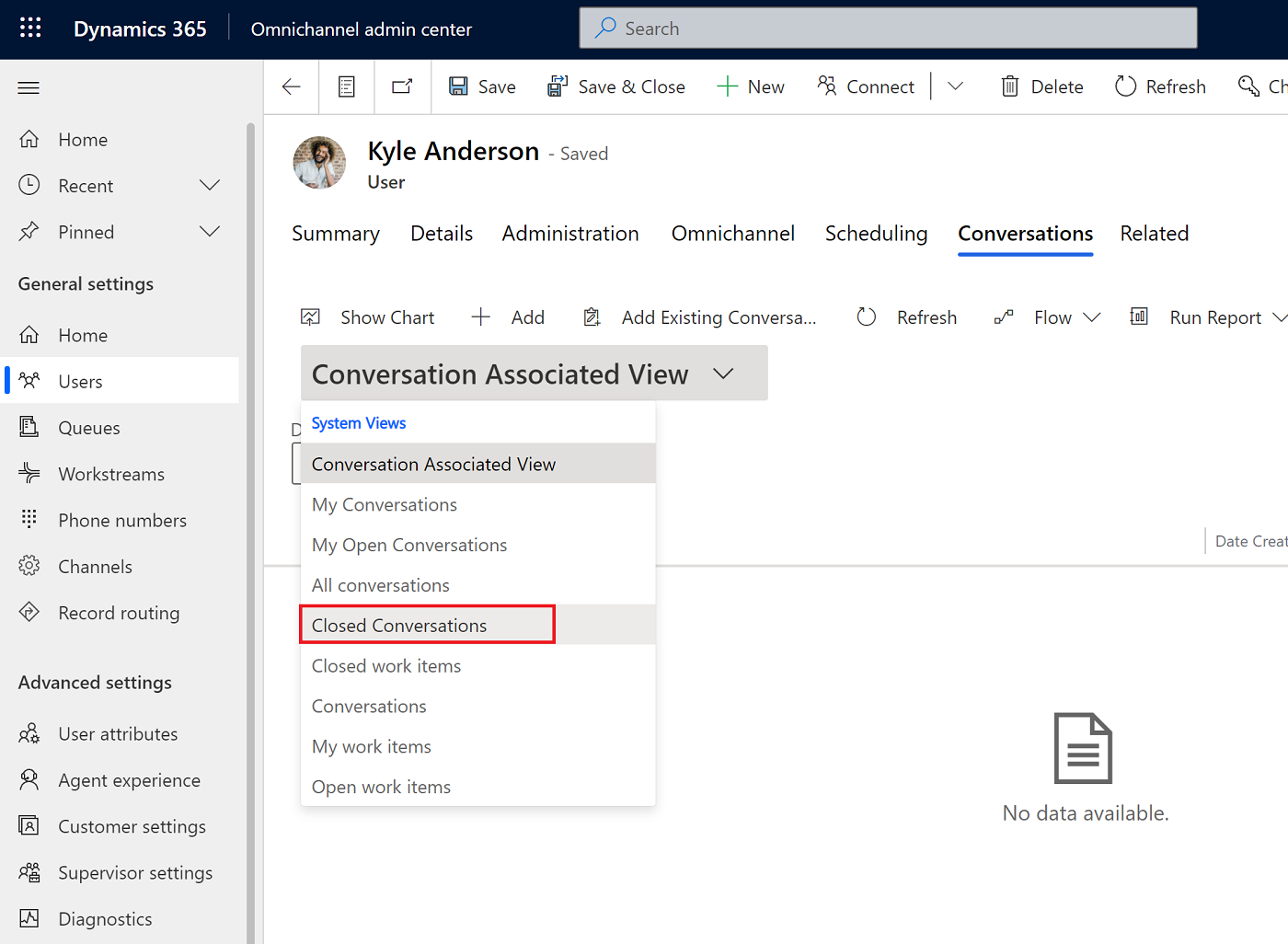
Жазбаға және транскрипцияға қатынасу керек сұхбатты таңдаңыз.
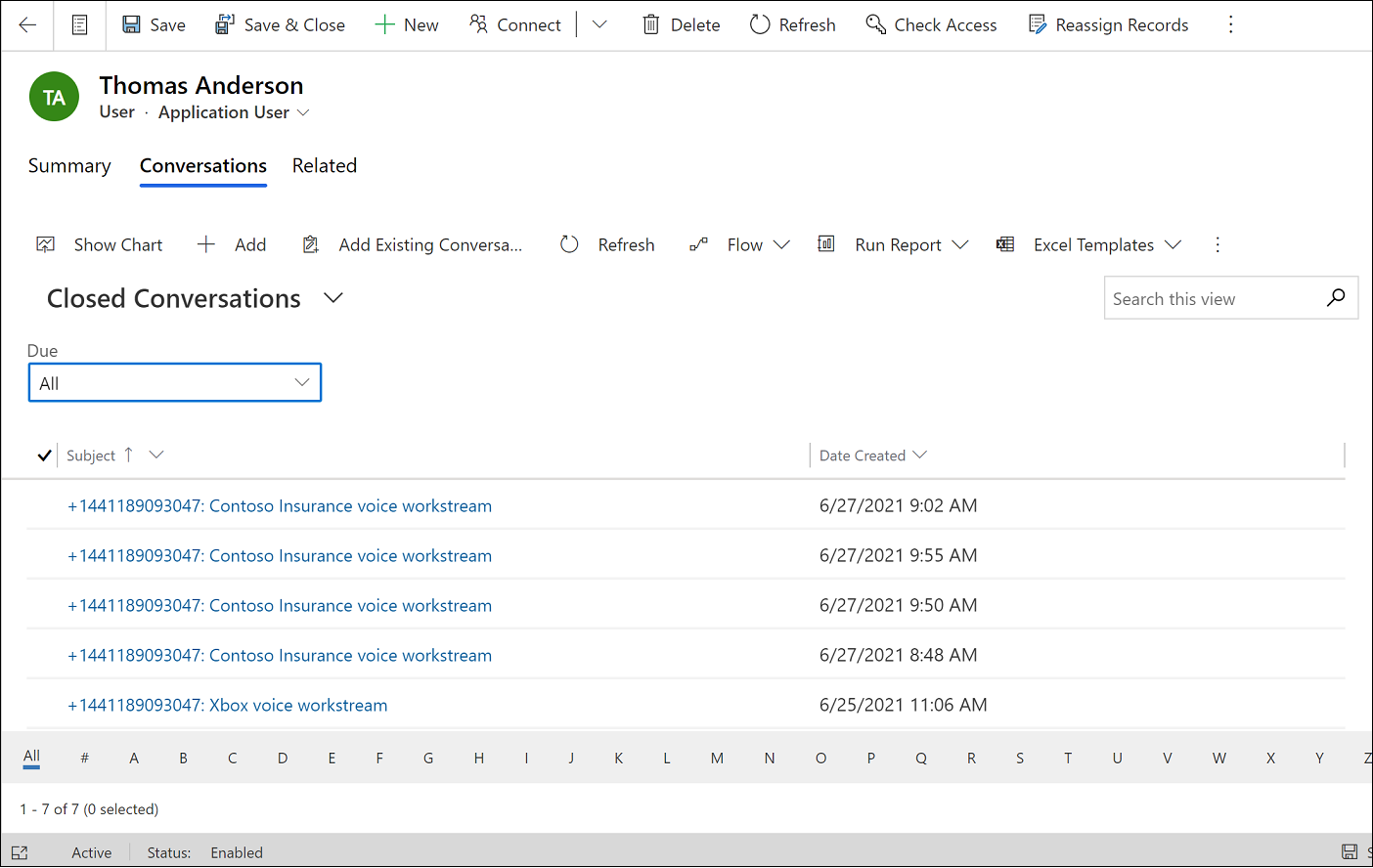
Жазбаларыңызды сақтау орны және құны
Microsoft Stack құрамдас бөліктері үшін транзит кезінде деректер географиялық шекараларды кесіп өтпейді. Өзіңіздің операторыңызды енгізу үлгісінің Microsoft Stack сыртқы құрамдас бөліктері бар үшінші тараптарға тәуелділігі бар және деректерді соңына дейін қарап шығу қажет. Құрамдас бөліктер келесі суретте көрсетілгендей Azure байланыс қызметтерінің орнынан басқа географиялық жерде болуы мүмкін.
Шартты белгі
| Саны | Сипаттама |
|---|---|
| 1-көше | Сеанс шекарасының контроллері Microsoft операторы болып табылатын Microsoft қоңырау жоспарлары үшін Microsoft деректерді сақтау орнын анықтайды. Тікелей бағыттау: өзіңіздің операторыңызды енгізу үлгісі үшін деректер сеанс шекарасының контроллері орналасқан аймақта орналасады. |
| 2-көше | Azure байланыс қызметтері: Деректер Azure байланыс қызметтері жазылымы алынған жерде орналасады. |
| 3-көше | Microsoft Dataverse: Microsoft Dataverse сервер орны, Dynamics 365 қатысушысы, Cosmos DB және Azure Speech Service қызметі сатып алу кезінде таңдалған бір орында болуы қажет. |
| 4 | Kusto: Microsoft корпорациясы телеметрия деректерін EMEA немесе Шығыс АҚШ кластерінде орналасқан Kusto ішінде сақтайды. |
Жазбаның ең үлкен файл өлшемі 512 МБ болуы мүмкін. Тек екі қатысушысы бар деректерді сақтау құны шамамен келесідей есептеледі және құны ауытқуы мүмкін:
- 20 минуттық қоңырауды жазу = 10240 КБ
- 20 минуттық транскрипт = 40 КБ
Келесіні де қараңыз:
Дауыстық арнаға шолу
Агент тәжірибесі: қоңырау жазбалары мен транскрипттерін қараңыз
Қоңырауды жазу және SMS қызметтерін қосу.
Қолдау көрсетілетін бұлт орындары, тілдер және тіл кодтары
Қоңырау жазбаларын жою
Кері байланыс
Жақында қолжетімді болады: 2024 жыл бойы біз GitHub Issues жүйесін мазмұнға арналған кері байланыс механизмі ретінде біртіндеп қолданыстан шығарамыз және оны жаңа кері байланыс жүйесімен ауыстырамыз. Қосымша ақпаратты мұнда қараңыз: https://aka.ms/ContentUserFeedback.
Жіберу және пікірді көру